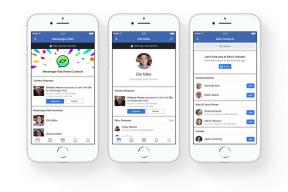Πώς να επιδιορθώσετε το Dropbox που δεν συγχρονίζει πρόβλημα σε υπολογιστή / φορητό υπολογιστή Windows 10
συμβουλές και κόλπα Android / / August 05, 2021
Σε αυτόν τον οδηγό, θα μιλήσουμε για την αντιμετώπιση προβλημάτων Το Dropbox δεν συγχρονίζεται με τα Windows 10 θέμα. Το Dropbox είναι ένας δημοφιλής χώρος αποθήκευσης στο cloud. Χάρη στην τεχνολογία που όταν εξαντληθεί ο περιορισμένος χώρος αποθήκευσης στις συσκευές μας, μπορούμε ακόμα να αποθηκεύσουμε τα αρχεία μας μέσω του cloud. Είναι μια εξαιρετική πηγή δημιουργίας αντιγράφων ασφαλείας πληροφοριών.
Ωστόσο, όσοι χρησιμοποιούν τα Windows 10 μερικές φορές παραπονούνται ότι το Dropbox δεν συγχρονίζεται με τον υπολογιστή τους. Έτσι, θα δοκιμάσουμε μερικούς βασικούς οδηγούς αντιμετώπισης προβλημάτων για να διορθώσουμε αυτό το ζήτημα.
Πίνακας περιεχομένων
-
1 Πώς να διορθώσετε το Dropbox που δεν συγχρονίζεται με τα Windows 10
- 1.1 Αντιμετώπιση προβλημάτων σύνδεσης δικτύου
- 1.2 Χρησιμοποιείται το αρχείο
- 1.3 Συνέχιση και επανεκκίνηση του συγχρονισμού
- 1.4 Κατεστραμμένο φάκελο DropBox
- 1.5 Περιορισμένη δυνατότητα κοινοποίησης
- 1.6 Αποσύνδεση και επανασύνδεση
- 1.7 Σφάλμα WhiteSpace
- 1.8 Επιλεκτικός συγχρονισμός
- 1.9 Ελέγξτε τις ρυθμίσεις του τείχους προστασίας
- 1.10 Επανεγκαταστήστε το DropBox
Πώς να διορθώσετε το Dropbox που δεν συγχρονίζεται με τα Windows 10
Μπορεί να υπάρχουν διάφορα ζητήματα που μπορεί να προκαλέσουν DropBox να μην συγχρονιστεί με Windows 10 PC / Laptop. Θα τα ελέγξουμε ένα προς ένα.
Αντιμετώπιση προβλημάτων σύνδεσης δικτύου
- Τύπος Πλήκτρο Windows + I για πρόσβαση στο Ρυθμίσεις των Windows
- Στο παράθυρο διαλόγου Ρυθμίσεις, υπάρχει ένα μπαρα αναζήτησης.
- Τύπος Αντιμετώπιση προβλημάτων δικτύου > Κάντε κλικ στο Εύρεση και επίλυση προβλημάτων δικτύου

- Κάντε κλικ στο πλαίσιο ελέγχου Αυτόματη εφαρμογή επισκευών
- Το σύστημα θα εντοπίσει πιθανά προβλήματα και θα σας ενημερώσει για την αποκατάσταση του ίδιου προβλήματος.
Χρησιμοποιείται το αρχείο
Βεβαιωθείτε ότι το αρχείο που θέλετε να ανεβάσετε στο cloud χρησιμοποιείται αυτήν τη στιγμή ή ότι είναι ανοιχτό σε κάποια άλλη εφαρμογή. Εάν συμβαίνει αυτό, τότε ο συγχρονισμός δεν θα συμβεί. Κλείστε πρώτα το αρχείο και στη συνέχεια θα πρέπει να το ανεβάσετε στο cloud.
Συνέχιση και επανεκκίνηση του συγχρονισμού
- μεταβείτε στο Δίσκος συστήματος > κάντε δεξί κλικ στο Εικονίδιο Dropbox
- Κάντε κλικ στην εικόνα προφίλ του συνδεδεμένου λογαριασμού
- Ορίστε την επιλογή Παύση συγχρονισμού

- Αφήστε για λίγα λεπτά και στη συνέχεια ορίστε την επιλογή Συνέχιση συγχρονισμού
Κατεστραμμένο φάκελο DropBox
Ελέγξτε εάν ο φάκελος στον οποίο θέλετε να ανεβάσετε τα αρχεία σας είναι κατεστραμμένος ή όχι. Μπορείτε να προσπαθήσετε να ανεβάσετε το ίδιο αρχείο σε άλλο φάκελο Dropbox. Εάν η αποστολή / συγχρονισμός λειτουργεί, αυτό σημαίνει ότι ο πρώτος φάκελος είναι κατεστραμμένος.
Περιορισμένη δυνατότητα κοινοποίησης
Το Dropbox επιτρέπει γενικά την κοινή χρήση αρχείων και φακέλων. Σε περίπτωση που κάποιος έχει μοιραστεί ένα φάκελο μαζί σας, τότε μπορείτε να συγχρονίσετε τα αρχεία αυτού του φακέλου. Ωστόσο, εάν αυτό το άτομο δεν μοιράζεται πλέον τον φάκελο, τότε δεν θα έχετε πρόσβαση στο αρχείο ή στον φάκελο. Εάν η άδεια απορρίφθηκε από την αρχική κοινή χρήση, αυτό σημαίνει ότι ο φάκελος ενδέχεται να μην είναι πλέον ορατός και δεν μπορείτε να συγχρονίσετε περαιτέρω κανένα αρχείο σε αυτόν.
Αποσύνδεση και επανασύνδεση
- μεταβείτε στο Δίσκος συστήματος > Κάντε κλικ στο εικονίδιο Dropbox
- Επιλέγω Προτιμήσεις > Κάντε κλικ Αποσυνδέστε αυτό το DropBox
- Μόλις τελειώσετε, επανεκκινήστε το σύστημά σας
- Τώρα προσθέστε ξανά το λογαριασμό σας στο Dropbox. Η πλήρης διαδικασία συγχρονισμού θα ξεκινήσει ξανά. Θα χρειαστεί λίγος χρόνος για να ολοκληρωθεί.
Σφάλμα WhiteSpace
Αυτό το ζήτημα συμβαίνει όταν δύο φάκελοι ή αρχεία έχουν το ίδιο όνομα, αλλά με χώρο που δεν χρησιμοποιείται στο όνομα. Για παράδειγμα GetDroidTips.docx και Αποκτήστε το DroidTips.docx. Κανονικά, δεν πρέπει να εμφανίζει κανένα σφάλμα. Ωστόσο, υπάρχουν αναφορές από suer που αντιμετωπίζουν πρόβλημα στο συγχρονισμό του αρχείου λόγω αυτού του ζητήματος.
Επιλεκτικός συγχρονισμός
Εάν η λειτουργία Selective Sync είναι ενεργή, τότε ο συγχρονισμός θα πραγματοποιηθεί με τους προεπιλεγμένους φακέλους. Επομένως, εάν έχετε έναν νέο φάκελο που δεν είναι προεπιλεγμένος για κοινή χρήση cloud, τότε, φυσικά, δεν θα υπάρξει συγχρονισμός. Επομένως, πρέπει να ελέγξετε τις Ρυθμίσεις.
- Μεταβείτε στο Δίσκο συστήματος> Άνοιγμα DropBox
- Επιλέγω Προτιμήσεις
- Υπό Συγχρονισμός > Επιλέξτε Επιλεκτικός συγχρονισμός
- Θα ανοίξει ένα μικρό παράθυρο διαλόγου.
- Επιλέξτε την επιλογή φακέλων που μπορείτε να συγχρονίσετε με το Dropbox. [σημειώστε τα πλαίσια ελέγχου]
- Κάντε κλικ Εκσυγχρονίζω > Κάντε κλικ Ισχύουν. Ολοκληρώθηκε
Ελέγξτε τις ρυθμίσεις του τείχους προστασίας
Αυτός είναι ένας βασικός έλεγχος που πρέπει να κάνετε. Στις περισσότερες περιπτώσεις, το FireWall by Windows αποκλείει εξωτερικές εφαρμογές για λόγους ασφαλείας. Επομένως, ελέγξτε εάν το DropBox είναι αποκλεισμένο από αυτό. Εάν συμβαίνει αυτό, καταργήστε τον αποκλεισμό της εφαρμογής και δοκιμάστε τώρα να ανεβάσετε τα αρχεία σας στο DropBox. Θα πρέπει να λειτουργεί τώρα.
Επίσης, ελέγξτε εάν το πρόγραμμα Anti-Virus έχει αποκλείσει την εφαρμογή. Ενδέχεται να το κάνετε εάν έχετε εγκαταστήσει μια εφαρμογή από μια μη αξιόπιστη πηγή ή από τον ιστότοπο από τον οποίο έχετε κατεβάσει το αρχείο .exe και μαζί με κάποιο κακόβουλο λογισμικό.
Επανεγκαταστήστε το DropBox
Λοιπόν, εάν όλα τα άλλα δεν λειτούργησαν, τότε μπορείτε να δοκιμάσετε να εγκαταστήσετε ξανά την εφαρμογή DropBox. Μείνετε σίγουροι ότι η απεγκατάσταση του DropBox δεν θα καταργήσει ή θα διαγράψει τα αρχεία που έχετε αποθηκεύσει στο cloud storage.
- Παω σε Πίνακας Ελέγχου > Απεγκαταστήστε ένα πρόγραμμα (στην ενότητα Προγράμματα και δυνατότητες)

- Από τη λίστα εφαρμογών επισημάνετε το DropBox.
- Κάντε διπλό κλικ σε αυτό> Κάντε κλικ στο Κατάργηση εγκατάστασης

Λοιπόν, αυτό αφορούσε μερικές βασικές τεχνικές αντιμετώπισης προβλημάτων για να διορθώσετε το πρόβλημα που δεν συγχρονίζει το DropBox με τον υπολογιστή Windows 10. Ελπίζουμε ότι αυτός ο οδηγός ήταν χρήσιμος για εσάς.
Η Swayam είναι επαγγελματίας τεχνικός blogger με μεταπτυχιακό δίπλωμα στις εφαρμογές υπολογιστών και έχει επίσης εμπειρία με την ανάπτυξη Android. Είναι οπαδός θαυμαστής του Stock Android OS. Εκτός από το blogging τεχνολογίας, αγαπά τα παιχνίδια, τα ταξίδια και το παιχνίδι / διδασκαλία κιθάρας.